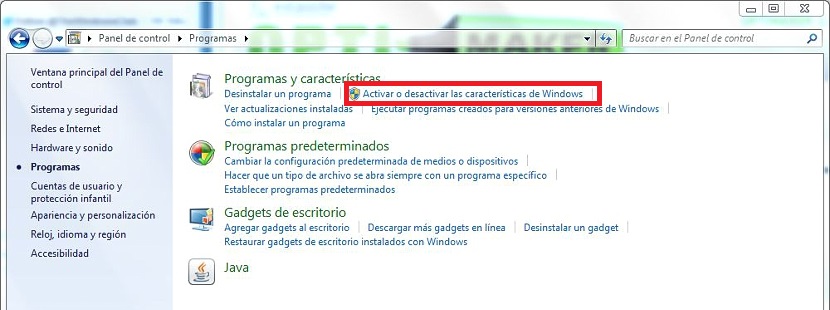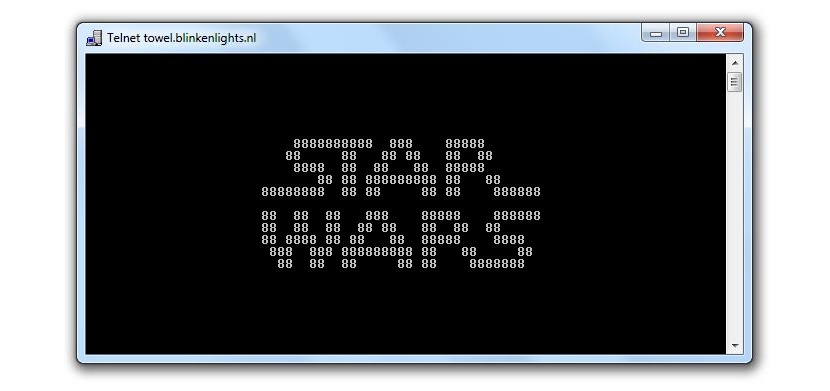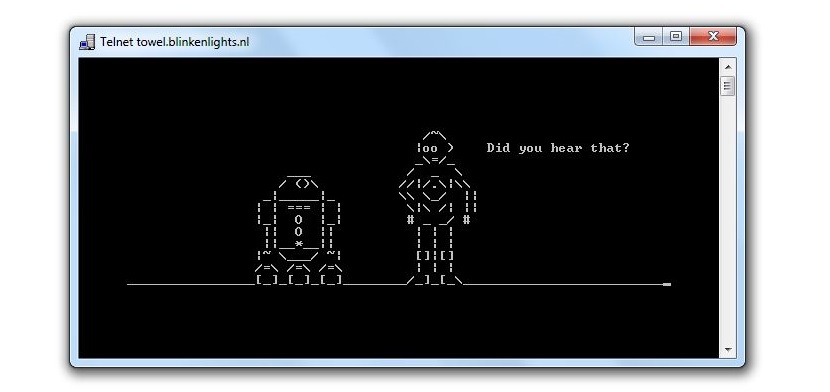
Ratovi zvijezda saga je filmova kojih se svi sjećaju do danas, a predstavljeni su u različitim okruženjima koja za mnoge ljude mogu biti zaista nevjerovatno ako u određenom trenutku vidimo njihove likove koji čine dio ASCII koda.
Grafika kojoj se možete diviti u gornjem dijelu je njen uzorak, nešto što biste mogli iskusiti u ovom trenutku ako želite uživati u ovom ASCII formatu, prisustvo likova Ratova zvijezda, ali u naredbenom terminalu u sustavu Windows, nešto što ćemo učiniti jednostavnim koracima, a da oni ne utječu na stabilnost ili sigurnost (i još gore na ranjivost) vašeg operativnog sistema.
Aktivirajte Telent u sustavu Windows 7 da biste se divili Ratovima zvijezda u prozoru terminala
Praveći malo istorije onoga čemu biste se sada mogli diviti u prozoru terminala operativnog sistema, sve dok Windows XP nije uvijek bila aktivna vrlo važna funkcija, nešto što je kasnije onemogućeno i što je čak i ostalo u tom stanju do najnovijeg verzija operativnog sistema Windows 8.1; Mislimo na Telnet, nešto što ćemo u ovom trenutku aktivirati pomoću sustava Windows 7. Vrijedno je spomenuti da se postupak može izvoditi u drugim verzijama operativnog sistema ako želite uživati u ovom zabavnom prozoru s likovima Ratova zvijezda.
- Prvo što moramo učiniti je krenuti prema Dugme Start Menu.
- Tamo moramo pisati Telnet.
Ako ova usluga nije aktivna, tada se apsolutno ništa neće pojaviti u rezultatima; ako se umjesto toga pojavi, trebali biste zanemariti postupak koji ćemo naznačiti u nastavku, jer ga namjerava aktivirati, a kasnije upotrijebite da biste mogli prikažite ove likove Ratova zvijezda u prozoru terminala za Windows.
Pod pretpostavkom da usluga Telnet nije aktivna u vašoj verziji operativnog sistema Windows, trebali bismo nastaviti sa sljedećim koracima da bismo aktivirali i kasnije postigli svoj cilj:
- Kliknemo na dugme Meni Start.
- Krećemo prema njemu Kontrolna tabla.
- Tamo biramo kategoriju programi.
- Sada kliknemo na vezu koja kaže «Omogućite ili onemogućite funkcije".
- Otvorit će se novi prozor, koji mora pričekati da se prikažu postojeće funkcije.
- Jednom kada se prikažu, morate aktivirati i klijenta i Telnet server klikom na odgovarajuće okvire.
- Sada kliknemo na prihvatiti.
- Čekamo malo vremena da se postupak završi.
Ovaj posljednji korak može potrajati, pa ne treba očajavati jer je operativni sistem zapravo pokušavao aktivirati sve usluge koje uključuju Telnet.
Nakon što se to učini, prozor će se automatski zatvoriti; Moramo zatvoriti prozor Windows upravljačke ploče da bismo nastavili s drugim dijelom postupka.
- Sada kliknemo na dugme Windows meni Start.
- Mi pišemo Telnet.
- Mi ga odabiremo i izvršavamo.
- Pismo pismo «o»Bez navodnika, a zatim pritisnite taster Prijava.
- Kasnije moramo napisati sljedeću naredbu
ručnik.blinkenlights.nl
- Čekamo trenutak dok se proces ne završi.
Kao što ćete se moći diviti, ovaj posljednji dio koji smo spomenuli potrajat će neko dodatno vrijeme jer će u stvarnosti, učitava se sva animacija sa scenama koje odgovaraju Ratovima zvijezda. Potpuno je nevjerovatno čemu se možemo diviti, jer u samom stilu svakog filma koji je sagu sačinio, na početku ćete se diviti tekstu koji se kreće vertikalno, mada bez perspektive, a kasnije će imati određene scene koje odgovaraju tim filmovima, ali predložen u ASCII kodu, nešto u čemu ćemo zasigurno neizmjerno uživati.
Jednostavno morate kliknuti na mali "x" u prozoru da ga zatvorite, moći ćete ga ponovo pokrenuti kao što smo spomenuli u drugom dijelu procesa. Ako više ne želimo imati Ratove zvijezda u našem sistemu, samo morali bismo onemogućiti Telnet usluge slijedeći isti postupak, ali za deaktiviranje odgovarajućih okvira.